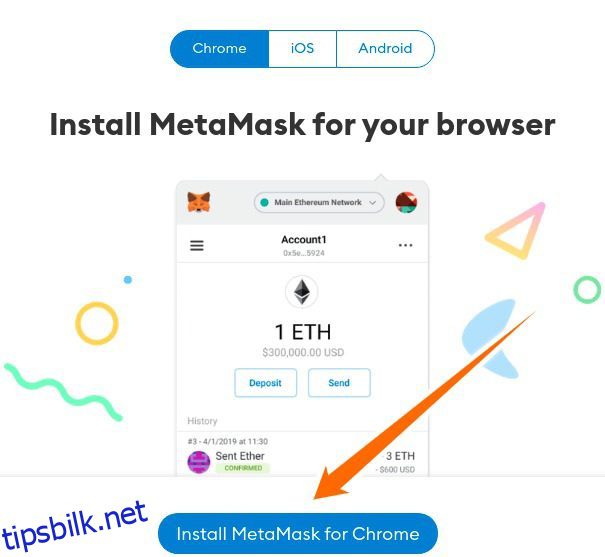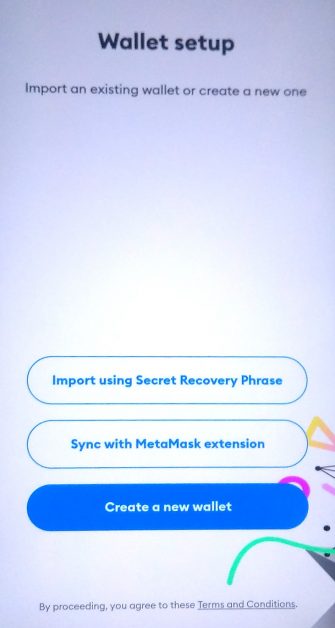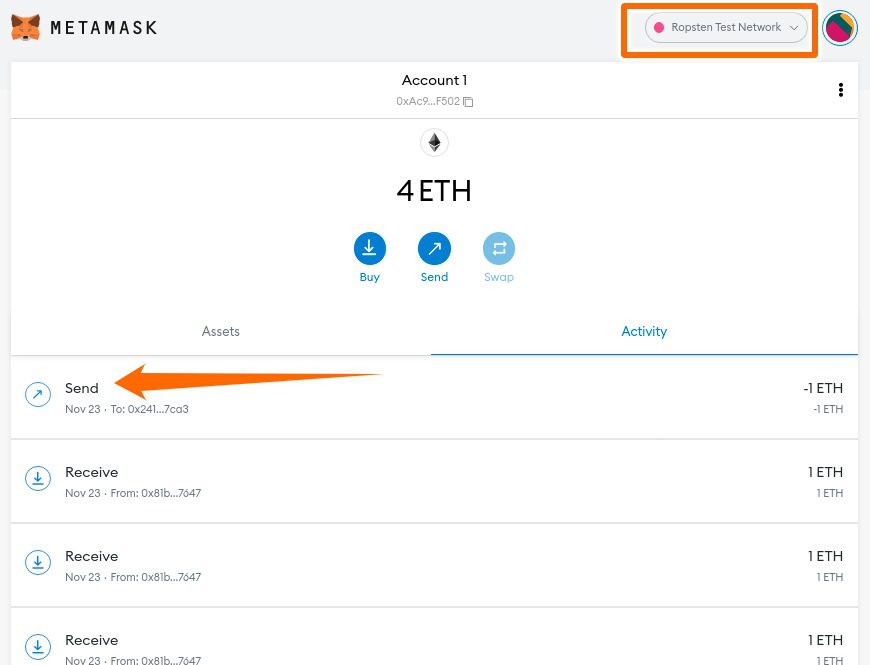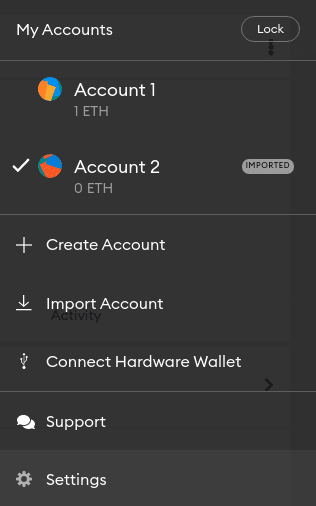MetaMask er en lommebok som er eksklusiv for Ethereum-blokkjeden. Dykk dypt for å kjenne MetaMask ut og inn.
Du går ikke på shopping uten lommeboken, gjør du?
På samme måte trenger du en kryptolommebok for å handle med en blokkjede.
En lommebok er din personlige nøkkel for å samhandle med den kryptografiske verdenen. Det gir deg mulighet til å kjøpe, selge eller overføre eiendeler på blokkjeden.
Og MetaMask er en lommebok for den mest mangfoldige blokkjeden som finnes – Ethereum. Det er din inngangsport til DeFi-økosystemet, ikke-fungible tokens (NFT-er), ERC-20 tokensog praktisk talt alt Ethereum.
Den er tilgjengelig som app for iOS og Android. I tillegg kan du bruke dette som en utvidelse med noen få nettlesere: Chrome, Firefox, Brave og Edge.
Men før vi går gjennom selve registreringsprosessen og alt annet, la oss si hei til denne fantastiske hotte kryptolommeboken:
Jeg vet. Det er mye å ta inn på en gang. Så vi går enkelt, steg-for-steg.
Innholdsfortegnelse
Hva er MetaMask?
Blockchain tilbyr personvern, åpenhet og uforanderlighet. Du vil få kraft til å bruke applikasjoner, handle hvor som helst og gjøre mye mer uten at noen ser på (les Google, myndigheter).
Men det finnes forskjellige blokkkjeder, hver kodet for et annet formål.
Ethereum, et gigantisk desentralisert økosystem, er imidlertid for massene. Og MetaMask er en gratis, åpen kildekode, hot wallet for å få deg til å rulle med Ethereum.
Hot wallets er gratis og kan brukes fra alle Internett-tilkoblede enheter. Dette bringer også inn den mest sårbare for slike lommebøker – sikkerhet. Mens en enkelt lavnøkkelbruker kan være ganske trygg med en varm lommebok, bør du passe deg for kryptobørser som bruker dem – og se bedre etter børser som støttes av kalde lommebøker.
La oss ta en titt på noen av de fremtredende egenskapene til denne lommeboken:
Brukervennlighet
Å starte med MetaMask er enkelt, raskt og anonymt. Du trenger ikke engang en e-postadresse. Bare sett opp et passord og husk (og lagre) den hemmelige gjenopprettingsfrasen, og du er ferdig.
Sikkerhet
Din informasjon er kryptert i nettleseren din som ingen har tilgang til. I tilfelle et tapt passord har du den 12-ords hemmelige gjenopprettingsfasen (også kalt en frøfrase) for gjenoppretting. Spesielt er det viktig å holde frøsetningen trygg, siden selv MetaMask ikke har informasjon om det. Når den er tapt, kan den ikke gjenopprettes.
Innebygd kryptobutikk
Hvis du lurer, nei, du kan ikke kjøpe Bitcoin med MetaMask. Den støtter bare Ether og andre Ether-relaterte tokens, inkludert de berømte ERC-20-tokenene. Kryptovalutaer (unntatt Ether) på Ethereum er bygget som ERC-20-tokens.
Sikkerhetskopiering og gjenoppretting
MetaMask lagrer informasjonen din lokalt. Så i tilfelle du bytter nettleser eller maskin, kan du gjenopprette MetaMask-lommeboken din med din hemmelige gjenopprettingsfrase.
Fellesskapsstøtte
Fra august 2021 var MetaMask hjemmet til 10 millioner månedlige aktive brukere jorden rundt. Det enkle og intuitive brukergrensesnittet fortsetter å presse disse tallene med en registrert økning på 1800 % fra juli 2020.
Avslutningsvis, prøv MetaMask hvis hot wallets er ditt valg. La oss begynne med installasjonen før vi går over til brukstilfellene. Ytterligere avsnitt omfatter illustrasjonen for Chrome-nettleseren og Android-mobilplattformen.
Installerer MetaMask på Chrome
Gå til nedlastingsside, velg plattformen din og trykk på nedlastingsknappen på knappen. Den vil automatisk oppdage nettleseren. Men for iOS og Android, velg plattformen din for å få linkene eller søk i de respektive appbutikkene.
MetaMask nettleserutvidelse
Jeg skal demonstrere dette med Chrome-nettleseren. Gå til nedlastingssiden og klikk Installer MetaMask for Chrome for å besøke MetaMask-utvidelsessiden på Chrome-nettbutikken.
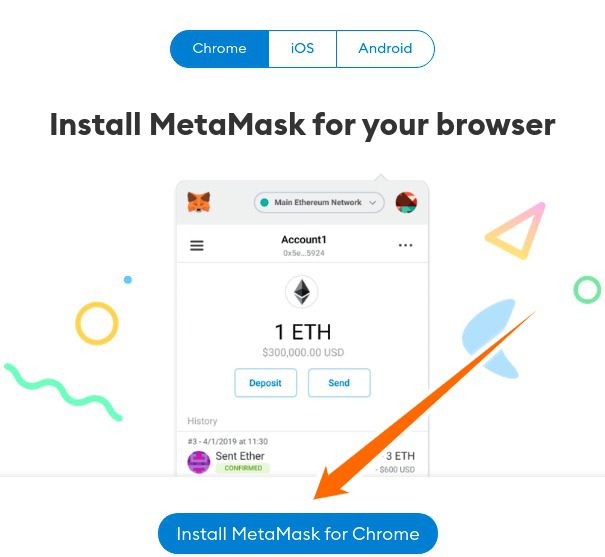
Installer og fest den for å gjøre den tilgjengelig i nettleserens verktøylinje. Denne prosessen ligner på å installere en hvilken som helst nettleserutvidelse på chrome.
MetaMask Wallet-registrering
Til slutt vil du bli møtt med dette. Klikk nå på Kom i gang for å starte registreringsprosessen.
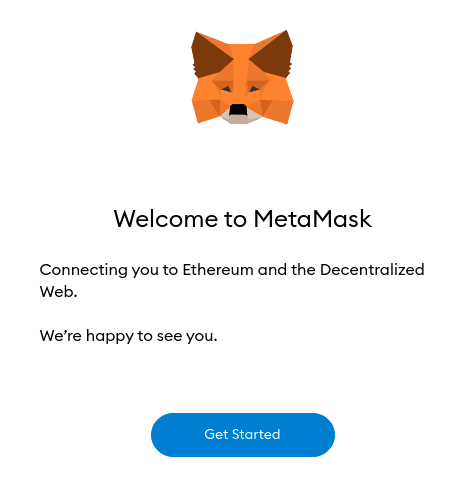
Den påfølgende skjermen vil gi deg muligheten til å importere lommebok, eller du kan opprette en lommebok. Klikk på det siste alternativet for å registrere en ny.
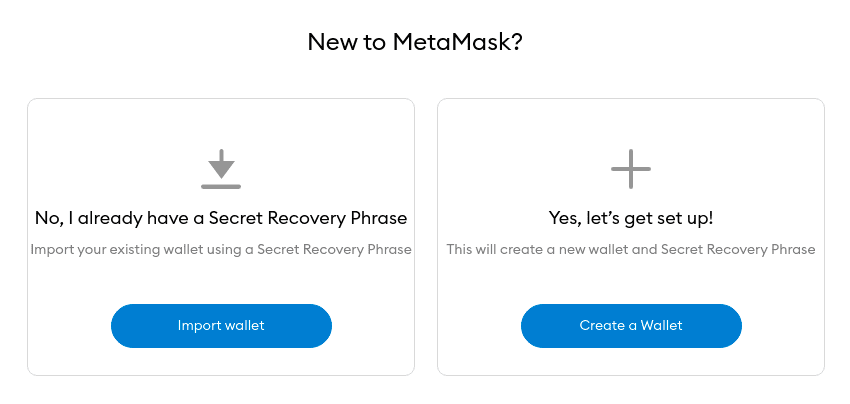
Deretter kan du velge å dele noen anonyme data med MetaMask for å hoppe videre til følgende skjermbilde. Du kan klikke Nei Takk for fullstendig trygghet – det vil ikke hemme brukeropplevelsen din med MetaMask. Velg deretter og fortsett.
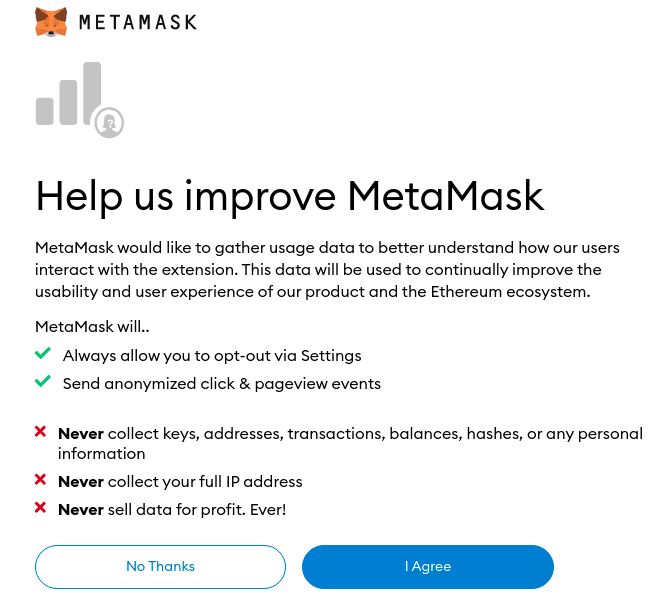
Opprett nå et sterkt passord på følgende skjermbilde.
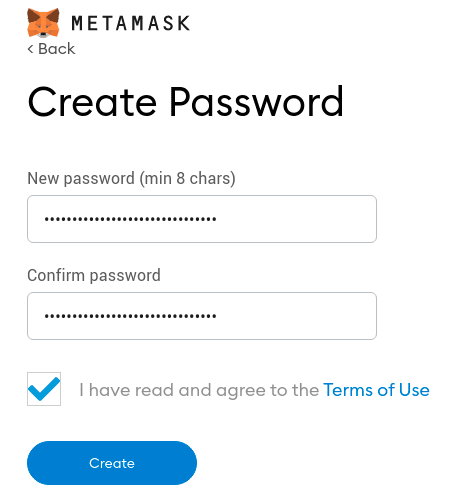
Deretter vil du se MetaMask-teamet prøve å understreke viktigheten av den hemmelige gjenopprettingsfrasen med en kort video. Bedre å se den og klikke på Neste.
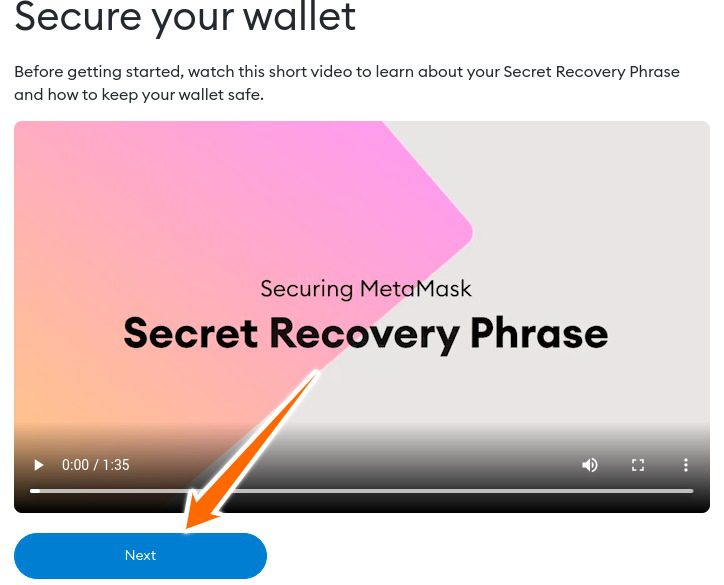
Nå er det på tide å lagre den hemmelige gjenopprettingsfrasen. Du kan avdekke den hemmelige frasen og laste den ned som en tekstfil. Klikk deretter på Neste for å fortsette.
MetaMask strekker seg langt for å sikre at du husker denne viktige setningen siden de ikke lagrer den for deg. Så du ser et ordpuslespill for å gjenoppbygge den frasen, akkurat slik den var. Med mindre du får det riktig, vil ikke Bekreft-knappen på slutten bli aktivert, og du kan ikke fortsette.
Og hvis du har savnet å huske eller lagre det, er det en tilbakeknapp under MetaMask-ikonet øverst. Det tar deg til forrige side for å laste ned og huske den.
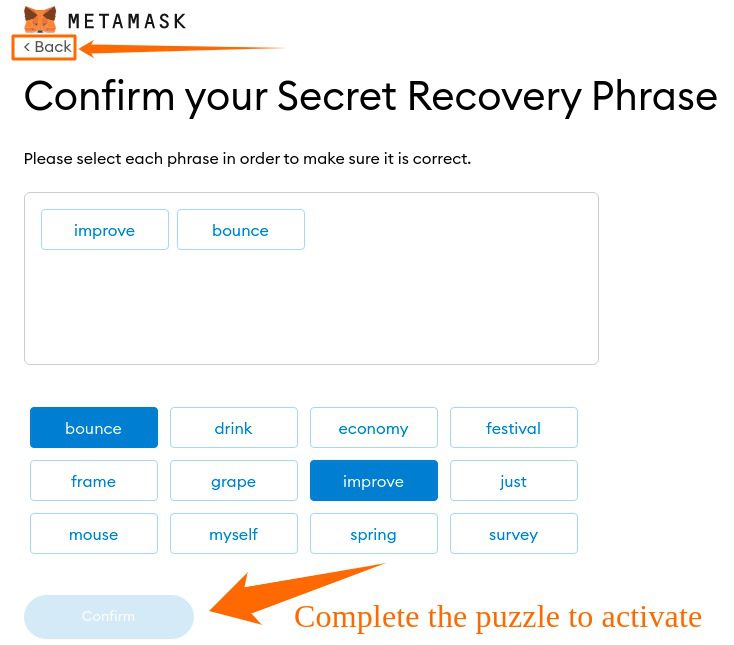
Når du har fullført dette, vil Bekreft-knappen komme til live. Klikk på det, og du vil se gratulasjonsmeldingen på den siste skjermen i registreringsprosessen.
Til slutt klikker du på Alt ferdig på gratulasjonssiden for å gå inn i lommebokens dashbord.
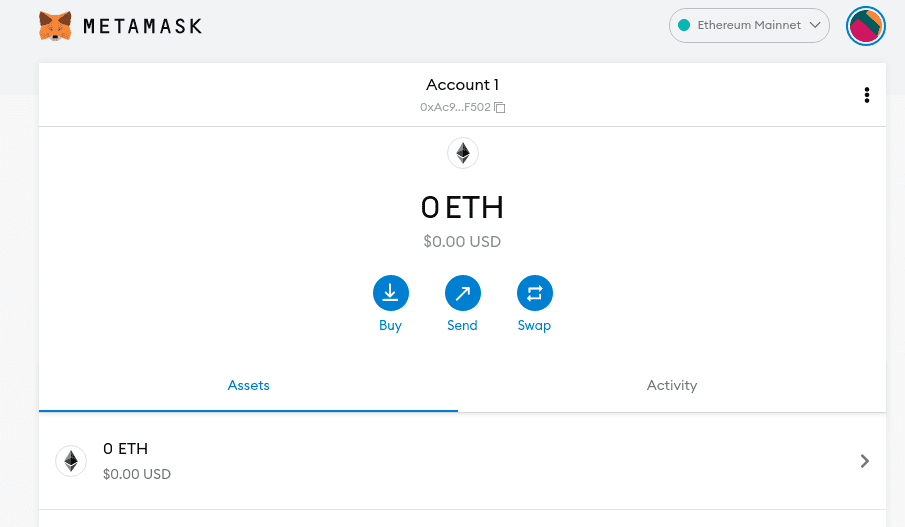
Installere MetaMask på Android
Etter å ha lastet ned applikasjonen fra play-butikken og blar gjennom Kom i gang-skjermen, får du tre alternativer:
Opprett en ny Wallet
Å lage en ny lommebok på Android er identisk med prosessen diskutert ovenfor. Alt du trenger å gjøre er Last ned MetaMask fra Play Store og start registreringsprosessen.
Så i stedet for å gjenta de samme trinnene, vil jeg heller illustrere hvordan du importerer MetaMask-lommeboken til Android-mobilen din.
Synkroniser med MetaMask-utvidelsen
Merk: Denne funksjonen er midlertidig deaktivert.
Dette alternativet tar deg til å skanne en QR-kode fra din stasjonære nettleserutvidelse for å importere lommeboken til Android-mobilen din.
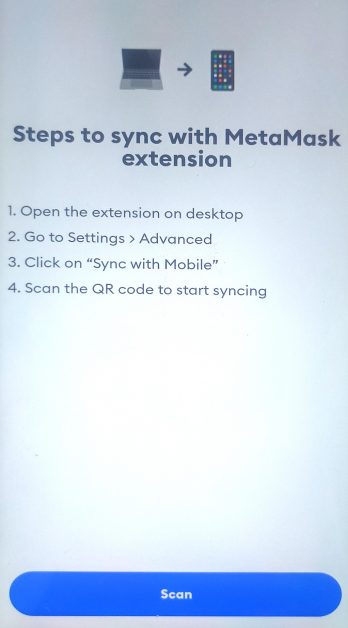
For å få QR-koden, klikk på MetaMask-utvidelsen, og klikk deretter på avataren din. Deretter velger du alternativet Innstillinger fra popup-vinduet.
Klikk nå Avansert i Innstillinger, og velg til slutt Synkroniser med mobil.
Og du vil få denne meldingen om at MetaMask deaktiverer denne funksjonen.
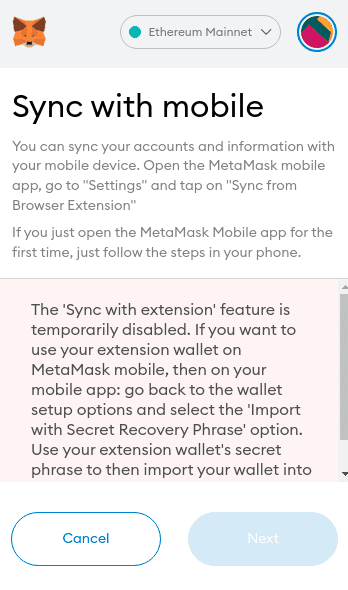
Teamet deres fikser kanskje en ting eller to for å gjøre denne varme lommeboken sikrere for å få flere brukere om bord.
I tillegg kan du ikke skjermdumpe (eller skjermopptak) inne i MetaMask Android-applikasjonen. Du ville fått en svart skjerm selv om du på en eller annen måte lyktes. (PS: Det er derfor mobilskjermbildene ikke er klare.)
Dette kan være en smart sikkerhetsfunksjon for å redde brukerne fra alle phishing-applikasjoner. Godt jobbet, MetaMask!
Importer med hemmelig gjenopprettingsfrase
Så vi står igjen med å importere lommeboken med den 12-ords hemmelige gjenopprettingsfrasen.
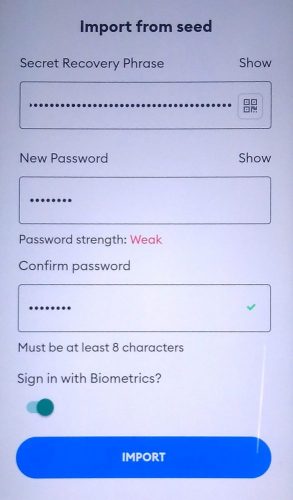
Skriv inn det sammen med det nye passordet, og klikk på IMPORTER nederst.
Spesielt kan passordet som er angitt her være forskjellig fra det som brukes i nettleserutvidelsen. Men det vil gjøre det enda mer smertefullt å huske hver enkelt av dem separat.
Så det beste ville være å bruke en passordbehandler eller bruke det samme passordet for MetaMask på hver plattform. Det beviser videre at MetaMask er en lommebok uten forvaring. At alt er lagret på din lokale enhet – ingen skylagring og synkronisering.
Etterpå vil du se gratulasjonsskjermen. Og til slutt kan du ha ditt MetaMask-mobilbrukerdashbord.
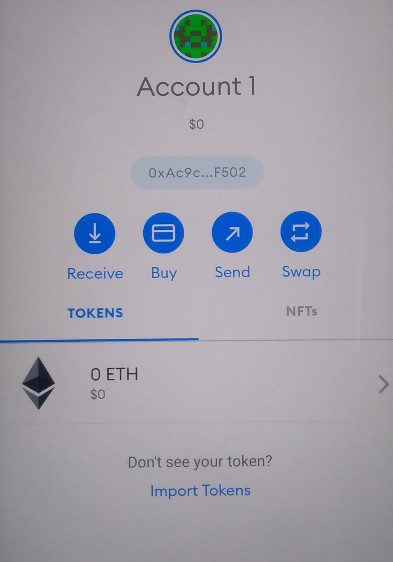
Bruker MetaMask
Nå som du har MetaMask med deg – la oss utforske dette litt.
Konto bekreftelse
Så du har lommeboken din på en av de mektigste blokkjedene.
Gratulerer med det, men hva er beviset? Du stoler vel ikke på noen animasjoner i en applikasjon?
Så la oss verifisere ethereum-eksistensen din med Etherscan – et verktøy som kan hjelpe deg med å spore ethereum-relaterte hendelser.
For dette, kopier den offentlige adressen din fra MetaMask-lommeboken og lim den inn Etherscan å kjenne transaksjonshistorikken og eterbalansen. Eller du kan ganske enkelt sjekke alt dette fra MetaMask-lommeboken din.
Klikk på MetaMask-ikonet i nettleseren din og velg de tre vertikale prikkene. Til slutt klikker du på Se konto på Etherscan for å vite detaljene.
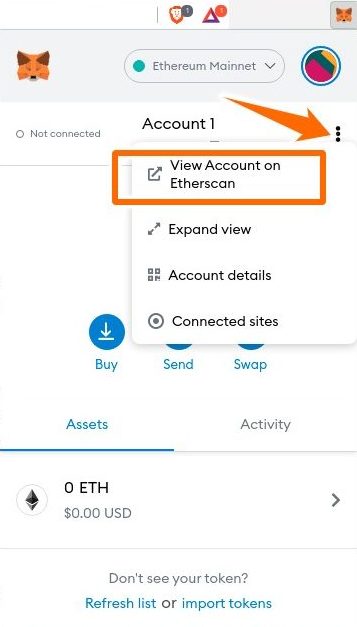
Du får noe sånt som dette:
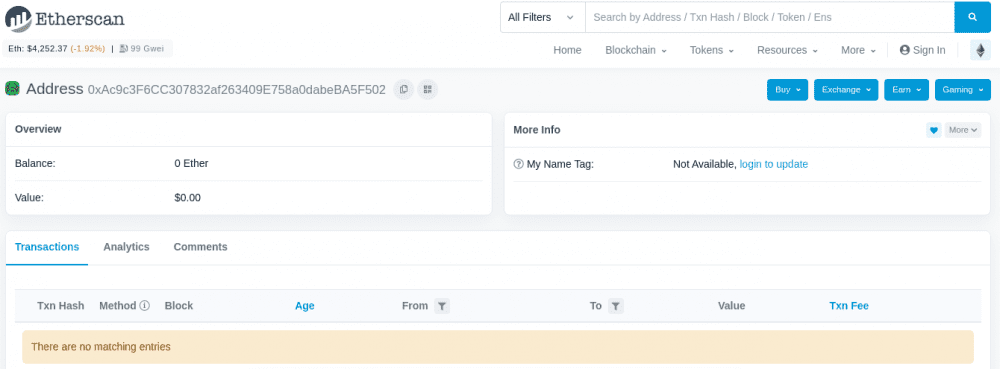
Siden lommeboken er helt ny, er det ingen transaksjonshistorikk. Kort sagt, vurder dette analogt med bankpassboken din – som viser all debet- og kreditthistorikk.
Du kan forresten bytte til Expand View hvis du vil ha et MetaMask-dashbord i full skjerm i stedet for popup-vinduet.
Dette alternativet sitter under Se-kontoen på Etherscan. Expand View åpner lommeboken din i en ny fane, og holder den åpen til du lukker den. Det er en lettelse fra popup-vinduet som lukkes når du bytter fane eller minimerer nettleseren.
Offentlige og private nøkler
Disse begrepene blir kastet rundt mye. Kort fortalt er den offentlige nøkkelen for å motta midler. Men du trenger din private nøkkel hvis du vil ha tilgang til dem.
En privat nøkkel er ditt bevis på at midlene i en lommebok faktisk er dine. Det er også nødvendig i hver transaksjon du gjør.
I MetaMask kan du få den offentlige nøkkelen din rett fra brukerdashbordet. Bare hold musepekeren over kontonavnet, og en Kopier til utklippstavlen vises. Klikk nå for å kopiere din offentlige nøkkel.
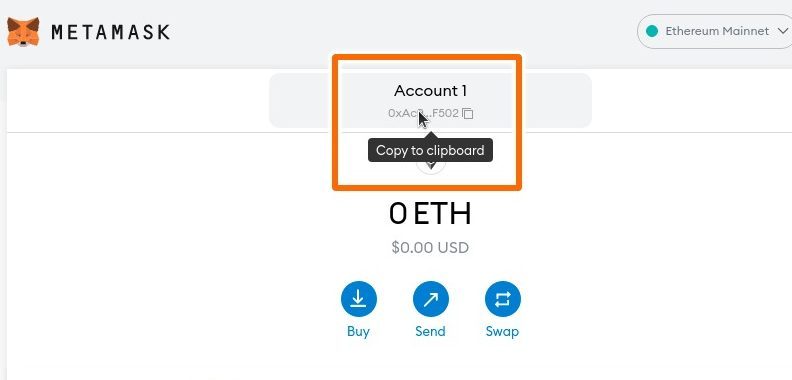
Testkontoen min har denne offentlige nøkkelen:
0xAc9c3F6CC307832af263409E758a0dabeBA5F502
En privat nøkkel er, la oss si – en ekstremt privat affære.
Del aldri din private nøkkel med noen. Hvis du gjør det, er kontoen din der. En privat nøkkelinnehaver kan overføre kontoen (og/eller midler) fra en lommebok (for eksempel MetaMask) til en hvilken som helst annen lommebok etter eget valg.
For å eksportere din private nøkkel klikker du på de tre vertikale prikkene for å angi kontoopplysningene dine. Velg Eksporter privat nøkkel på neste skjermbilde.
Skriv inn passordet ditt og klikk på Bekreft for å avsløre din private nøkkel. Jeg har sensurert min private nøkkel bare for å understreke dens hemmelighold.
Det anbefales på det sterkeste å beholde den private nøkkelen din i fysisk form i stedet for som en tekstfil i Google Disk eller hvor som helst på nettet. Å holde den på nettet vil bare øke sikkerhetsrisikoen ved en allerede sårbar hot wallet.
Flere kontoer
Du kan legge til flere kontoer i MetaMask-lommeboken. Formålet kan være separate brukstilfeller for hver. For eksempel kan man ha en NFT-konto og en bedriftskonto individuelt på MetaMask.
Spesielt vil hver konto ha sitt eget par offentlig-private nøkler. Men din hemmelige gjenopprettingsfase er hovednøkkelen til alle kontoene dine. Mens en privat nøkkel kan brukes til å importere en konto (mer om dette senere), kan en hemmelig gjenopprettingsfrase (aka seed-frase) brukes for å få tilgang til alle kontoer samtidig.
For å opprette en ekstra telling, klikk på avataren din i MetaMask-popup-vinduet. Deretter velger du +Opprett konto. Gi det et navn, så ser du det under din første konto.
Interessant nok kan du ikke fjerne en konto som er opprettet i MetaMask-kontoen. Selv om du er fri til å fjerne en importert konto. På samme måte er det ingen måte å slette en lommebok bygget på ethereum (eller noen blokkjede). Du kan ganske enkelt slutte å bruke den.
Kjøp, send og bytt
Så er det primære operasjoner – Kjøp, Send og Bytt – som du kan gjøre med MetaMask-lommeboken din.
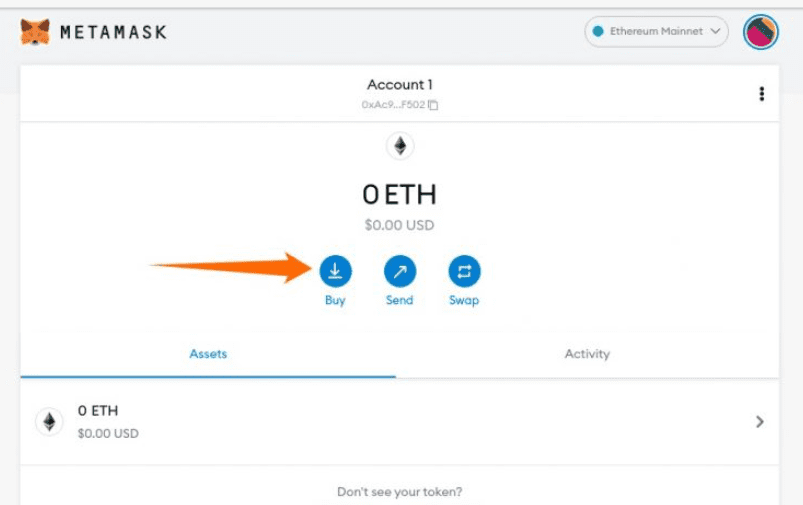
Kjøpe Ether (eller ERC-20-tokens)
Du kan bruke dette til å sette inn eter (ETC) eller et annet ERC-20-token på kontoen din. Det er to betalingsgatewayer-Wyre og Transak.
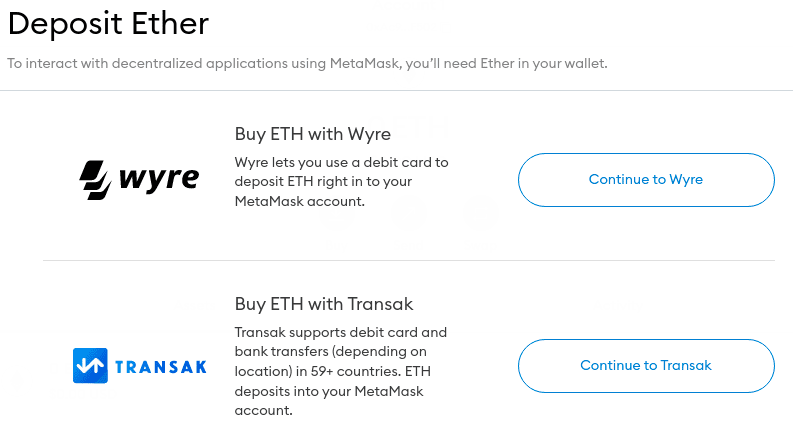
Wyre støtter kreditt-/debetkort sammen med Apple Pay. Disse alternativene krever et transaksjonsgebyr på 3 % i tillegg til å sette et tak på USD 500 på ukentlige transaksjoner.
Amerikanske statsborgere har et ACH-overføringsalternativ med et minimumsgebyr på 0,75 % og en høyere terskel på USD 25 000 per ukes transaksjoner. Mens kortet og Apple Pay utføres umiddelbart, kan ACH-overføringer ta opptil en uke å realisere.
Dessuten betaler du en nettverksavgift som et insentiv til gruvearbeidere til å utføre transaksjonene dine. Sjekk ut disse to tilfellene av å kjøpe USD 100 og USD 1000 fra Wyre.
Mens transaksjonsgebyret åpenbart er proporsjonalt med transaksjonsbeløpet, beregnes nettverksgebyret annerledes. Det avhenger av datastørrelsen i stedet for transaksjonsbeløpet. For å lære mer om det og gruvedrift generelt, gå over til vår guide om gruvedrift av kryptovaluta.
Transak ligner på Wyre. Avhengig av valuta og tilgjengelighet, kan du bruke begge.
Sender med MetaMask
Du trenger den offentlige nøkkelen til mottakeren for å bruke denne funksjonen. For sending klikker du på Send på brukerdashbordet og skriver inn den offentlige nøkkelen til mottakeren.
Etterpå kan du angi beløpet som skal sendes og klikke på Neste.
Deretter kan du justere estimert gassavgift (gruvearbeidertips) for å prioritere transaksjonen din.
Transaksjoner med ekstremt lave gruvetips vil sannsynligvis bli forsinket eller mislykkes, avhengig av nettverksforholdene. Men det er best å la dette stå urørt, spesielt hvis du er ny på dette. Til slutt trykker du på Bekreft.
Etter at transaksjonen er bekreftet, vil du se historikken under aktivitetsområdet.
Spesielt har jeg bedt om 5 ETH på Ropsten Test Network (øverst til høyre, foruten avataren) for å illustrere hvordan du sender med MetaMask.
Eiendeler på testnettverkene er ikke verdt en krone. Disse testnettverkene brukes til utviklertesting før de lanserer produktene sine på Main Ethereum-nettverket. Du kan sjekke dette transaksjon på Etherscan også.
Token-bytte
MetaMask lar deg bytte Ether- og ERC-20-tokens med hverandre.
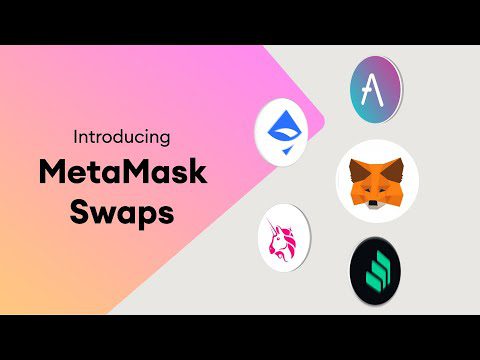
Denne lommeboken søker gjennom alle tilgjengelige børser og gir deg det beste tilbudet. Den prøver å spare maksimalt på nettverksavgift og glidning (variasjon i tilbud mellom bestilling og bekreftelse).
Ikke bekymre deg! Du får muligheten til å angi en glidetoleranse (1 % til 5 %), utover denne kanselleres transaksjonen automatisk.
MetaMask krever et gebyr som varierer fra 0,3 % til 0,875 % på bytteavtaler. Tilbudene du får er inkludert denne avgiften.
Kontoimport
Denne funksjonen vil importere en konto og ikke hele lommeboken. Og siden lommeboken ikke er hjemmehørende i MetaMask, må du importere den for hver forekomst separat.
For å importere, klikk på avataren din og velg deretter Importer konto. Skriv inn den private nøkkelen til emnekontoen, og klikk på Importer.
Til slutt vil du se en importert konto under den opprinnelige kontoen din. Jeg har importert dette til min andre MetaMask-lommebok, som jeg nettopp har overført en (dummy) Ether til på Ropsten Test Network.
Interessant nok slettet ikke denne operasjonen kontoen fra den første lommeboken. Mens den importerte kan fjernes fra denne lommeboken, vil originalen alltid være der på sitt sted.
Desentraliserte applikasjoner (dApps)
Disse appene er utviklet på blockchain (ethereum i dette tilfellet). MetaMask er en måte å samhandle og bruke disse appene på.
For eksempel, Mintable er en dApp for å lage NFT-er. Etter at du har registrert deg, må du koble til en lommebok for å begynne å registrere din NFT. Ta en titt:
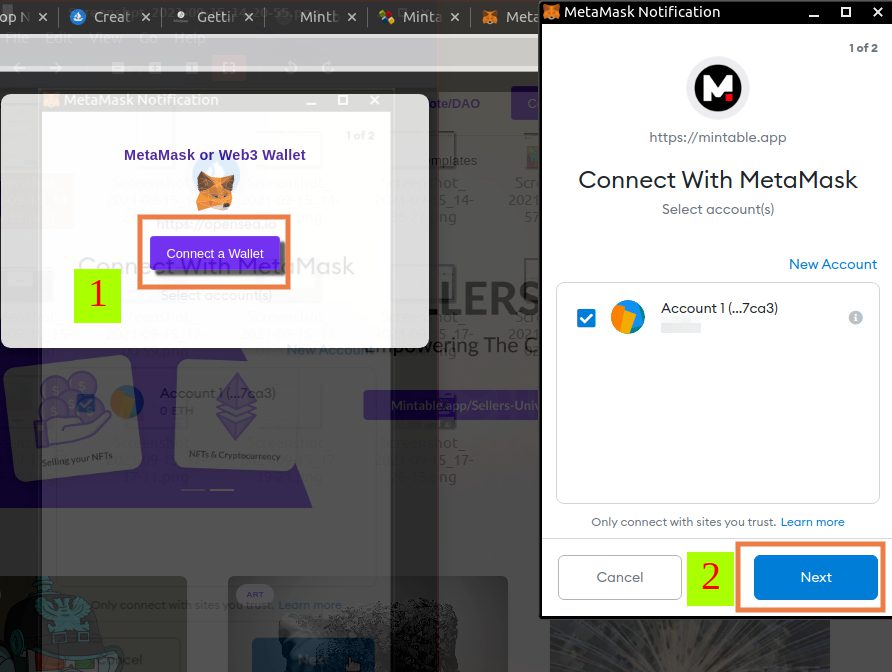
Den er ganske lik Google- eller Facebook-autentisering du kanskje har brukt. Imidlertid lar MetaMask deg ikke bare bruke desentraliserte applikasjoner, men støtter også transaksjoner, holder historikken deres, blant annet.
Uansett avhenger egenskapene også av dAppen du bruker.
Sikkerhetstips
Selv om det er forskjellige brukstilfeller av MetaMask, er det viktig å bruke den sikkert. Siden det er en hot wallet, er det ikke den mest pålitelige måten å lagre ethereum-eiendeler på.
Likevel er det noen tips for å holde lommebokens integritet intakt. La oss sjekke dem ut:
- Bruk alltid MetaMask som den eneste fanen i nettleseren din. Og lås den etter bruk.
- Del aldri din hemmelige gjenopprettingsfrase, private nøkler og passord med noen.
- Det er best å ha en egen nettleser for bruk av MetaMask.
- Hvis du ikke kan beholde en dedikert MetaMask-nettleser, ikke bruk sosiale medier eller Google-kontoer på nettleseren sammen med MetaMask.
- Prøv å få en maskinvarelommebok hvis du har verdifulle kryptoaktiva.
Denne listen er riktignok på ingen måte fullstendig. Så hold deg oppdatert på de beste fremgangsmåtene for å oppbevare eiendelene dine trygt.
Konklusjon 🧑💻
Dette dekker et glimt av hva MetaMask kan gjøre.
Til slutt, alle som vurderer en hot ethereum-lommebok bør definitivt gi MetaMask en sjanse.
Det er et fantastisk, lett-å-bruke og kraftig verktøy som lar deg samhandle med ethereum blockchain.